
watchOS 10 lar deg bruke et ekte tastatur på Apple Watch Series 7, Series 8, Series 9, Watch Ultra eller Watch Ultra 2 for å skrive inn tekst lettere. nextpit viser deg i denne opplæringen hvordan du aktiverer og bruker tastaturet på Apple Watch.
Apple Watch Series 6 og tidligere modeller, så vel som alle Watch SE-er, støtter ikke tastaturet i full størrelse som er integrert i watchOS på grunn av den reduserte størrelsen på kabinettet. I stedet er det tredjeparts tastaturalternativer som vil fungere sammen med skrible- og dikteringsfunksjonalitet.
- Se også hvordan du zoomer inn på iPhone-kameraet fra Apple Watch
Slik bruker du tastaturet på Apple Watch Series 7 og nyere modeller
Med watchOS 8 har Apple introdusert et ekte AZERTY-tastatur som åpenbart er mer effektivt og raskere sammenlignet med å diktere eller krible. Dette tastaturet i full størrelse er imidlertid kompatibelt med klokker som har større skjermer, fra Watch Series 7 til Watch Series 9 og Watch Ultra 2.
Hvis du allerede bruker den nyeste versjonen av watchOS, vises tastaturet automatisk når du må skrive inn tekst eller svare på en melding eller e-post. Tastaturet har også en QuickPath- eller sveipefunksjon som lar deg skrive inn tekst ved å dra over bokstavene uten å måtte trykke på hvert tegn individuelt.
På den annen side støtter tastaturet bare noen få språk. Disse er engelsk, tysk, spansk, japansk, italiensk, portugisisk og fransk. For å endre tastaturspråket, fortsett som følger:
- Åpne Watch-applikasjonen på iPhone.
- Gå til Generelt, deretter Språk og region.
- Trykk på Tilpass og velg ønsket språk.
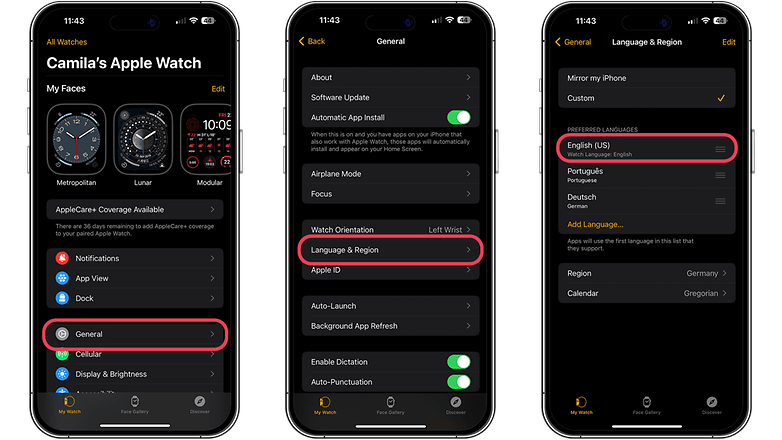
For å endre språket på Apple Watch-tastaturet, gå til Watch-appen og velg Generelt og deretter Språk. Du vil kunne legge til eller velge språket som skal brukes. / © nextpit
Slik bruker du tastaturet på en Apple Watch SE, Watch Series 6 og eldre modeller
Skrible med fingrene
Det er flere måter å skrive inn tekst på på eldre Apple Watch- og SE-modeller. Den første metoden vi anbefaler er doodling, som lar deg skrive med fingeren på skjermen. Denne metoden fungerer vanligvis for korte, enkle svar.
Slik får du tilgang til skriblerier på Apple Watch.
- Svar på en e-post eller melding, eller skriv en ny.
- Trykk på Scribble-ikonet.
- Skyv fingeren over skjermen for å skrive en bokstav eller danne ord.
- Bruk den digitale kronen til å navigere til bokstaven eller ordet du ønsker å endre.
- Trykk på et hvilket som helst ord for å vise ordforslag mens du ruller kronen til ønsket alternativ.
- Trykk på send-knappen når du er ferdig.
Stemmediktering
Den andre bemerkelsesverdige måten å skrive inn tekst på er ved diktering. I likhet med skribling, kan den nås når du svarer på en melding eller e-post, samt når du oppretter nye oppføringer. For å aktivere diktering, følg trinnene nedenfor:
- Gå til meldingene eller Post applikasjon.
- Svar eller skriv en ny melding.
- Velg mikrofonikonet eller skyv opp hvis du er på tastaturet.
- Begynn å snakke så snart du har trykket på knappen.
- Du kan bruke tegnsetting ved å legge den til i diktatet ditt.
- Trykk på Ferdig når du er ferdig med å snakke.
Smart svar og emojier
I tillegg til å bruke stemmen eller fingeren, har Apple Watch en smart svarfunksjon som lar deg bruke standardsvar i stedet for å skrive på tastaturet.
Du finner standardsvarene under inndatavalgvisningen i meldingsprogrammet eller når du velger Svar. Når det gjelder emojier, er de lett tilgjengelige når du bruker diktering, skriblerier eller QWERTY-tastaturet.
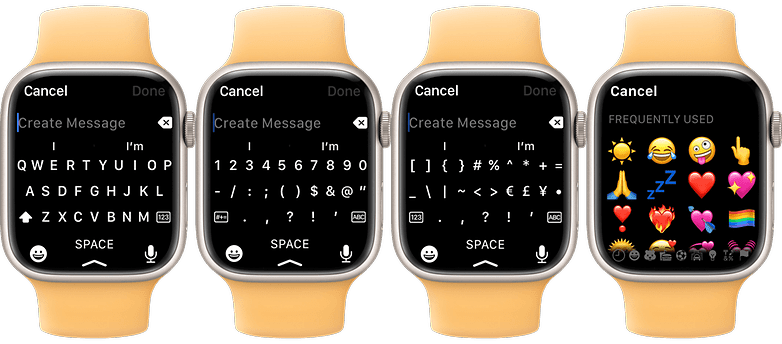
Snarveier til emojier og diktering vises med QWERTY-tastaturet på Apple Watch. / Nextpit
Tredjeparts tastaturer å installere
Hvis du vil ha et komplett tastatur på Watch SE eller tidligere modell, eller til og med tilgang til det offisielle tastaturet, FlickType og WatchKey er to anbefalte tastaturer. Begge er gratisversjoner som tilbyr et tastatur i full størrelse, men du må kjøpe dem for å bruke alle funksjonene som tilbys av disse appene.
Hva er din favorittmåte å skrive inn tekst på Apple Watch? Har du noen forslag?
Leave a Reply
You must be logged in to post a comment.